Dataverse-tabellen maken en wijzigen met behulp van de werkruimte Gegevens
U gebruikt de werkruimte Gegevens om Microsoft Dataverse-tabellen rechtstreeks in de Power Pages-ontwerpstudio te maken en te wijzigen.
Ga naar Power Pages.
Selecteer een site en selecteer Bewerken.
Selecteer Gegevens in de linkergereedschapsgordel.
In het linkerdeelvenster van de werkruimte Gegevens worden in de sectie Tabellen op deze site tabellen weergegeven die worden gebruikt in basisformulieren die op de site zijn gemaakt. In de sectie Andere tabellen worden alle Dataverse-tabellen in de omgeving weergegeven.
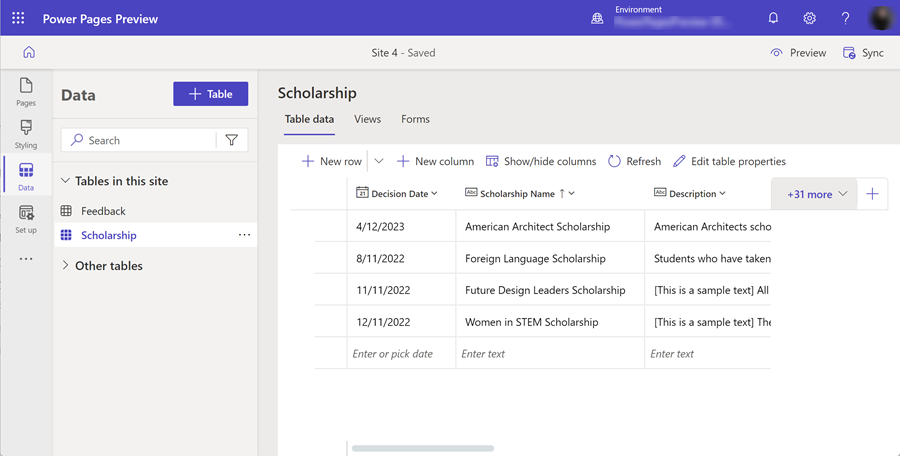
Selecteer naast Gegevens+ Tabel.
Selecteer Nieuwe tabel.
Voer in het venster dat verschijnt een naam in voor uw tabel. Door Geavanceerde instellingen uit te vouwen kunt u de meervoudsvorm van de tabelnaam wijzigen.
Notitie
De tabel wordt gemaakt als onderdeel van de standaard oplossing. Power Pages ondersteunt Elastische tabellen van Dataverse.
Selecteer Maken.
De tabel wordt in Dataverse gemaakt. U kunt nu beginnen met het configureren van uw tabel.
Selecteer via de sectie Tabellen op deze site of Andere tabellen de tabel die u wilt bewerken.
Wijzig in de tabelontwerper alle bestaande gegevensrijen. Daarnaast zijn de volgende opties beschikbaar.
| Actie | Omschrijving |
|---|---|
| Nieuwe rij | Een lege rij maken en in een nieuwe gegevensrij invoeren. |
| Nieuwe kolom | Een nieuwe gegevenskolom voor de tabel maken. U moet de naam, het gegevenstype en de indeling opgeven, samen met andere opties voor kolomconfiguratie. Ga voor een volledige lijst van Dataverse-kolomtypen naar Typen kolommen. |
| Kolommen weergeven/verbergen | Selecteren welke kolommen u zichtbaar of onzichtbaar wilt maken in de tabelontwerper. |
| Vernieuwen | De tabelgegevens opnieuw laden. |
| Tabeleigenschappen bewerken | De naam en andere geavanceerde eigenschappen van de tabel wijzigen. |
Dataverse-weergaven maken en wijzigen met behulp van de werkruimte Gegevens
Formulieren maken en wijzigen met behulp van de gegevenswerkruimte
Virtuele tabellen maken en wijzigen met de werkruimte Gegevens